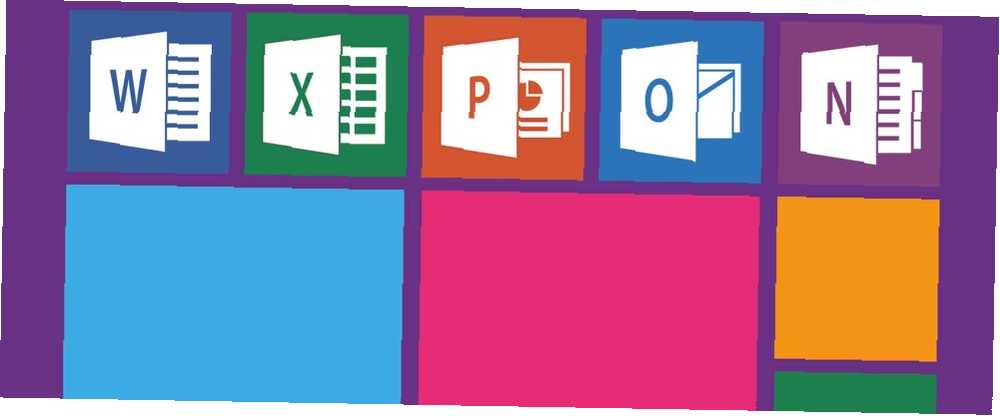
Edmund Richardson
0
1075
158
Postoje neke značajke sustava Microsoft Office koje izgledaju kao smetnja. Zatim, tu su Office postavke koje uvijek možete optimizirati. 10 zadane postavke programa Microsoft Word Možete ih optimizirati 10 zadanih postavki programa Microsoft Word koje možete optimizirati Nekoliko jednostavnih koraka optimizacije mogu poboljšati vašu produktivnost s programom Microsoft Word. Donosimo vam deset brzih i jednostavnih postavki za vaše svakodnevne zadatke. , Jedna od prvih koja se pojavljuje je Backstage View. Možete ga nazvati i Datoteka izbornik.
Zadatak zaslona koristi se ako spremite datoteke u mapu OneDrive. Ako ne spremite datoteke u oblak, to je samo još jedna prepreka za vašu najveću produktivnost.
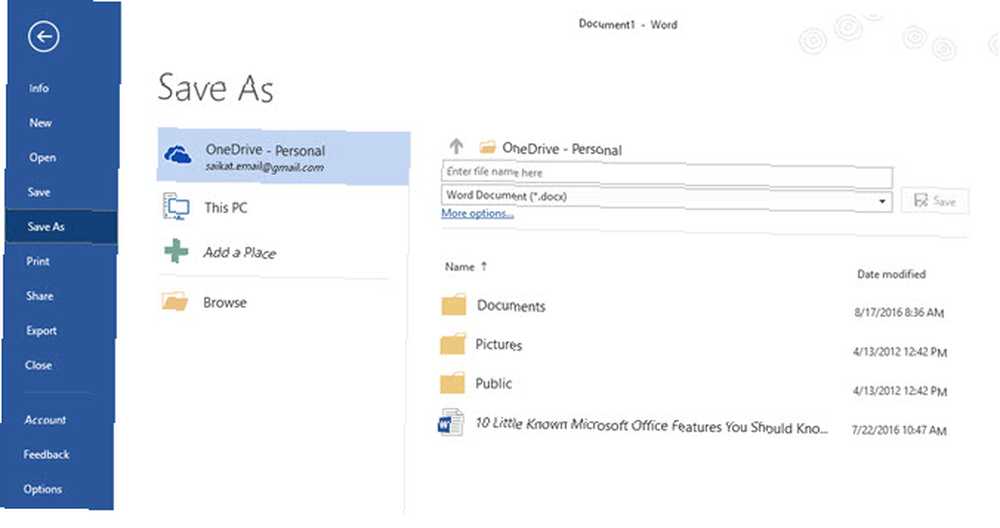
Prelazimo preko ovoga uz malu promjenu u jednom Office Officeu.
Konfigurirajte Microsoft Office
Datoteke možete izravno spremiti u lokalnu mapu klikom na ikonu Datoteka na alatnoj traci za brzi pristup pri vrhu. Backstage View može nestati u programima Microsoft Word, Excel i PowerPoint. Kad je zaslon u pozadini nestao, možete ga izravno otvoriti Spremi kao dijaloškom okviru pri odabiru ili Spremi ili Spremi kao za novu datoteku.
Imajte na umu da ovo mijenjanje ove postavke u jednom Office programu, a automatski ga mijenja i za ostale poput Excel-a i PowerPointa.
Kliknite gumb Datoteka kartica. Iz izbornika s lijeve strane idite na Opcije.
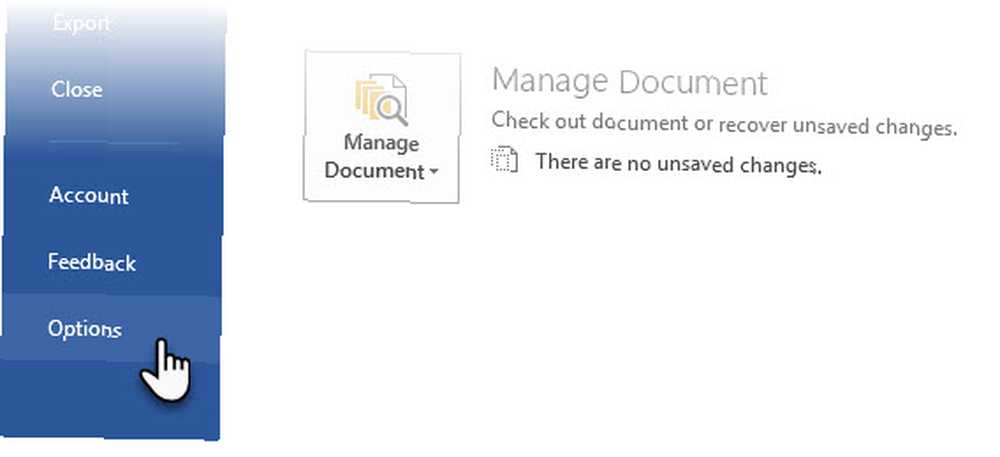
U Opcije u dijaloškom okviru kliknite na lijevo na popisu postavki.
U odjeljku Spremi dokumente stavite ček za odabir Nemojte prikazivati Backstage prilikom otvaranja ili spremanja datoteka postavka. Kliknite U redu da biste prihvatili promjenu.
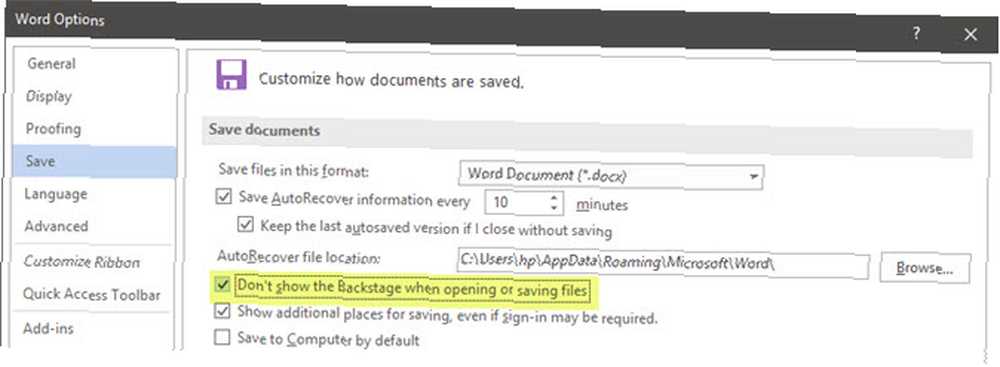
Iako ste sada onemogućili prikaz Backstage-a, izgleda da se to ne primjenjuje prilikom otvaranja datoteka. Da biste otvorili datoteku, morate krenuti starom rutom klikom na karticu Datoteka i otvoriti Backstage View. Način za otvaranje datoteke zaobilazeći je upotreba tipkovnog prečaca Ctrl + O. To će izravno prikazati dijaloški okvir Otvori.
Malo sekunde produktivnosti
Backstage View je važan iz nekoliko razloga. Kao i njegovo ime, ovaj ekran koristite za obavljanje nekoliko pozadinskih zadataka u datoteci. Na primjer, oporavak nespremljenog dokumenta Kako obnoviti nespremljeni dokument Microsoft Word 2010 u nekoliko sekundi Kako obnoviti nespremljeni dokument Microsoft Word 2010 u sekundi, Je li pad sustava ili nestanka napajanja prouzročio dokument Microsoft Officea na kojem ste radili? Možda ste slučajno zatvorili nespremljeni dokument. Pokazujemo vam kako oporaviti skicu i vratiti vaš rad. bi ovdje mogla biti najkritičnija značajka.
Ali taj mali ugađanje vraća sekundu tu i tamo za vrijeme spremanja datoteke. Ovo nije velika promjena u vašem tijeku rada jer je izbornik Datoteka uvijek nadohvat ruke. Ali sekunde zbroje.
Otkrivate li da je Backstage View ponekad iritantan?











